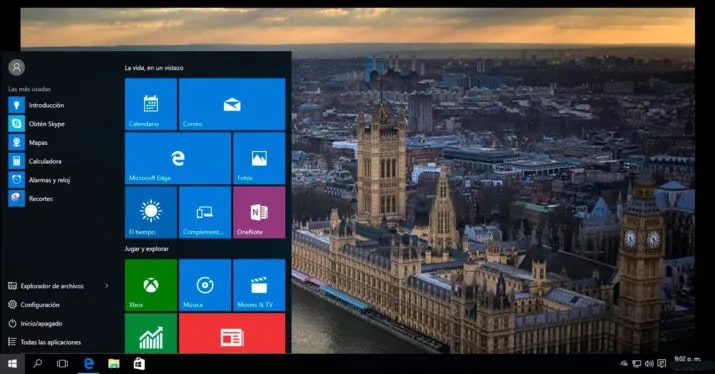 Con el lanzamiento de Windows 10, Microsoft intentó ofrecer una nueva versión mucho más moderna y completa, en lo que a funciones se refiere, de su sistema operativo. Puede que su aspecto nos guste más o menos, pero lo cierto es que lo importante es todo lo que nos ofrece en cuanto a funcionalidad, soporte, compatibilidad, estabilidad y rendimiento. En el aspecto visual lo cierto es que la solución es bastante sencilla, ya que podemos instalar nuevos temas que le den una apariencia más a nuestro gusto. A continuación, mostraremos Dónde descargar temas oficiales para Windows 10.
Con el lanzamiento de Windows 10, Microsoft intentó ofrecer una nueva versión mucho más moderna y completa, en lo que a funciones se refiere, de su sistema operativo. Puede que su aspecto nos guste más o menos, pero lo cierto es que lo importante es todo lo que nos ofrece en cuanto a funcionalidad, soporte, compatibilidad, estabilidad y rendimiento. En el aspecto visual lo cierto es que la solución es bastante sencilla, ya que podemos instalar nuevos temas que le den una apariencia más a nuestro gusto. A continuación, mostraremos Dónde descargar temas oficiales para Windows 10.
Cuando hablamos de temas oficiales, nuestra búsqueda se restringe a los tienda de microsoft, ya que son temas desarrollados por los de Redmond o que han sido validados por ellos y que nos ofrecen todo tipo de garantías a la hora de instalarlos en nuestro sistema.
La verdad es que su instalación es muy sencilla, basta con seleccionar el tema en cuestión, descargarlo y una vez hecho esto aparecerá disponible para cambiar nuestro tema. Para hacer esto, simplemente abra la página de configuración de Windows 10, seleccione el Personalización opción y luego haga clic en el Temáticas opción del menú.
Allí lo encontraremos en la sección Cambiar de tema , todos los temas que vienen por defecto con el sistema y todos los que hemos ido descargando desde la tienda oficial. Basta con pulsar sobre el tema que queramos aplicar y en unos instantes veremos como la apariencia, los colores y algunos efectos y transparencias se modifican y hacen nuestro sistema mucho más atractivo.

Descarga todo tipo de temas oficiales para Windows 10
Para descargar temas oficiales para Windows 10 tenemos dos opciones, ir directamente a la tienda de Microsoft desde el icono de nuestro escritorio o desde el navegador o abrir la página de configuración del sistema y desde la opción Personalización> Tema , haz clic en Obtén más temas en Microsoft Store.
Una vez allí, veremos cómo hoy podemos elegir 350 temas , todos ellos totalmente gratuitos. A primera vista podremos ver una foto del propio tema, el nombre, la valoración de otros usuarios que lo han descargado y si es gratis o no.
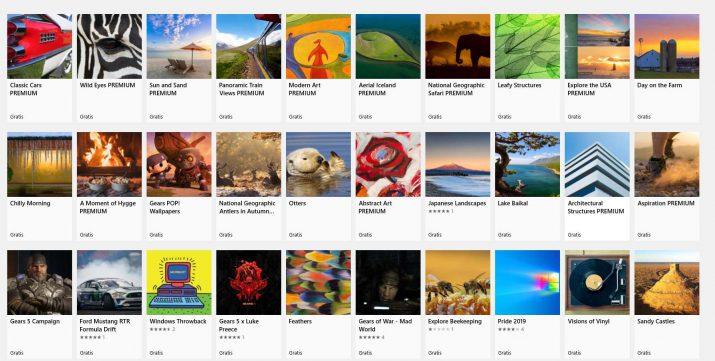
Al seleccionar cualquiera de ellos, se mostrará la página de detalle de cada tema. Allí podremos ver toda la información del tema en sí, cantidad de imágenes y su calidad, algunas capturas de pantalla, tamaño aproximado, fecha de publicación y una lista de temas similares. También podemos consultar los requisitos del sistema, versión de Windows 10 compatible con el tema o arquitectura necesaria.
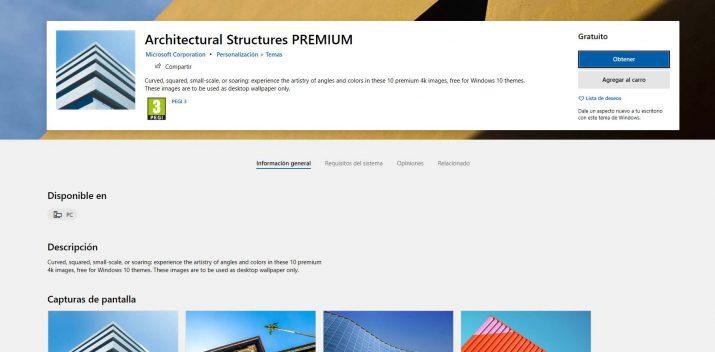
Desde la página de detalles del tema, podemos hacer clic en el Obtén botón, que nos llevará a la Microsoft Store. Desde allí, simplemente haga clic en Obtener nuevamente y espere a que finalice el proceso de descarga e instalación. Al finalizar aparecerá una notificación en nuestro escritorio indicándonos que la descarga e instalación del tema oficial para Windows 10 se ha completado con éxito. Desde allí podemos elegir la opción. Aplicar el tema , aunque también podemos hacerlo desde la página de Configuración del Sistema.
También es posible acceder a Microsoft Store desde este mismo enlace , donde encontraremos la clasificación de temas por categorías que realiza la propia empresa. De esta forma podrás encontrar el que más te guste rápidamente. Puedes elegir entre:
Al desplegar cualquiera de las opciones se mostrarán los temas disponibles y desde allí podremos descargarlos. Eso sí, no veremos la vista previa de imágenes y para instalar este tema tendremos que ir a la carpeta donde lo hemos descargado y haga doble clic en el archivo para que parezca disponible.
De una forma u otra, al momento de activar el tema oficial de Windows 10, veremos como las imágenes, apariencia, colores y efectos se aplican automáticamente y serán visibles en nuestro escritorio.
Otros sitios web para descargar temas.
Además de Microsoft Store o Microsoft Store, existen otros sitios web donde podemos descargar temas para Windows 10, eso sí, no son oficiales. Por tanto, aunque no deberíamos encontrar problemas, cualquier error que nos provoque en el sistema será nuestra responsabilidad.
Algunos de los sitios de confianza donde podemos encontrar temas para Windows 10 son:
La instalación de este tipo de temas suele ser tan sencilla como hacer doble clic en el archivo descargado. Automáticamente veremos cómo aparece el tema en el Temáticas sección en el Personalización sección de la página de configuración de Windows 10.
Crea tu propio tema para Windows 10
Pero si lo preferimos, también es importante saber que podemos crear nuestro propio tema manualmente para Windows 10. Para hacer esto, simplemente siga estos sencillos pasos:
- Crea una carpeta en nuestro ordenador con las imágenes a incluir.
- Abrimos el Sistema Configuration página
- Navegamos a Personalización> Fondo
- Haz clic en el botón Explorar botón en el Elige álbumes para opción de presentación
- Selecciona la carpeta donde tenemos las imágenes.
- Haga clic en la opción del Colors menú en Personalización
- Elegimos el color de énfasis para nuestro tema
- Vamos a la Temáticas opción y en Tema actual: personalizado , haga clic en Guardar tema
- Elegimos y configuramos el suena de nuestro tema de Windows 10
- Nosotros salvamos los cambios